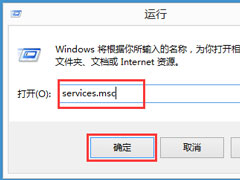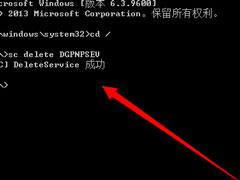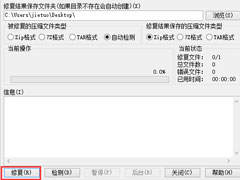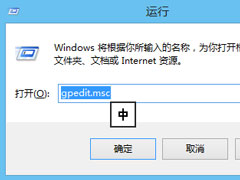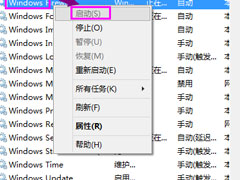Win8系统如何删除系统服务?Win8系统删除系统服务的方法
时间:2019-05-05 来源:N系统大全
最近有Win8系统用户反映,电脑默认运行的系统服务太多了,导致电脑的运行速度非常慢,所以用户想删除掉一些没多大用处的系统服务,可却苦于不知该如何删除。那么,Win8系统如何删除系统服务呢?下面,小编就来教教大家Win8系统删除系统服务的方法。
方法/步骤
1、右键开始菜单--打开控制面板;
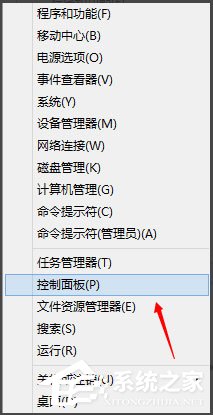
2、切换到大图标;
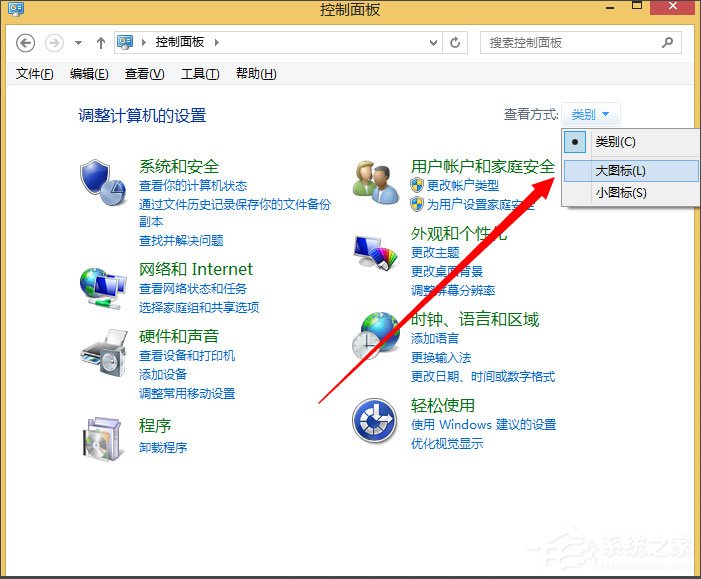
3、点击管理工具;
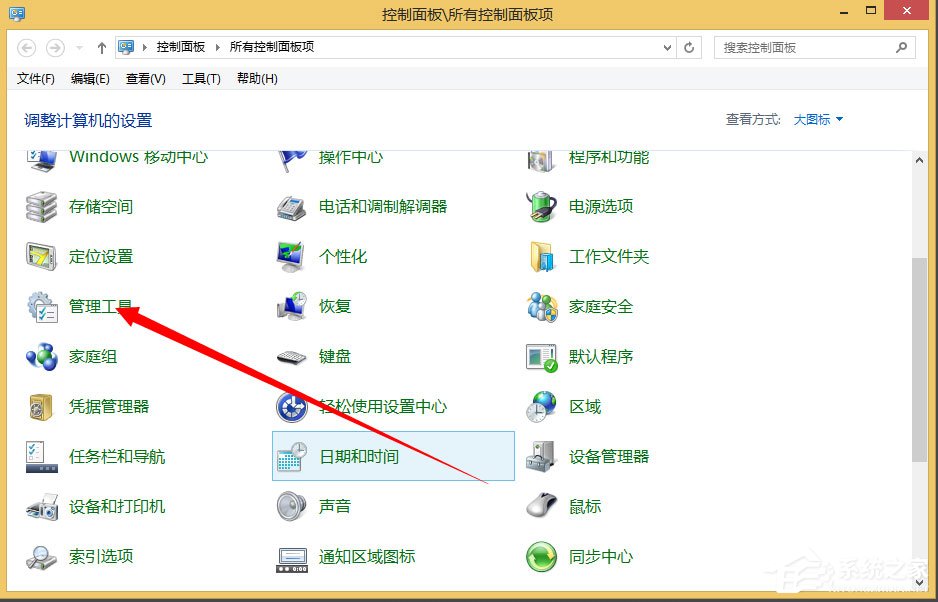
4、打开服务;

5、找到一个需要卸载的服务,双击打开;
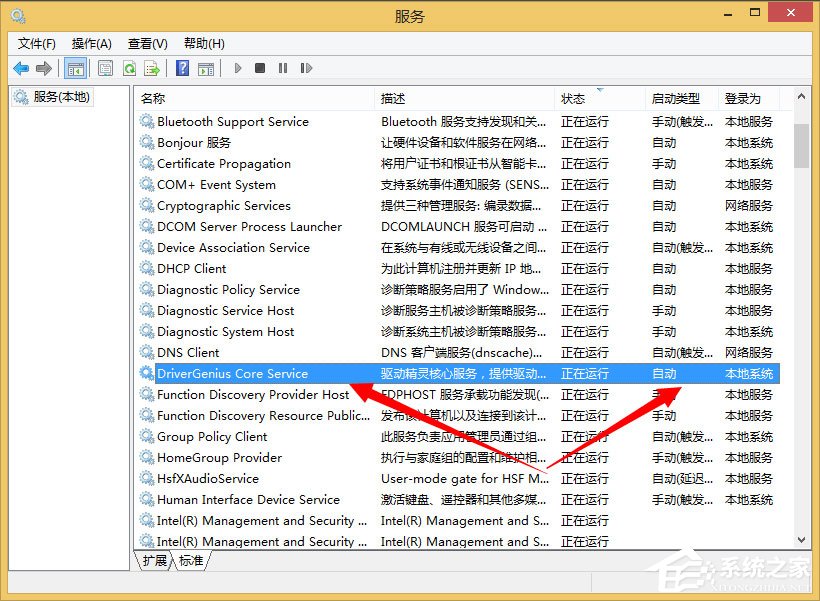
6、我们需要复制下来这个服务的名称;
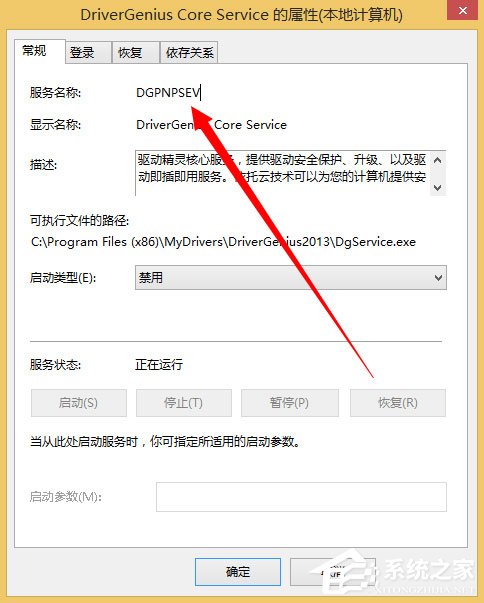
7、来到cmd命令行;
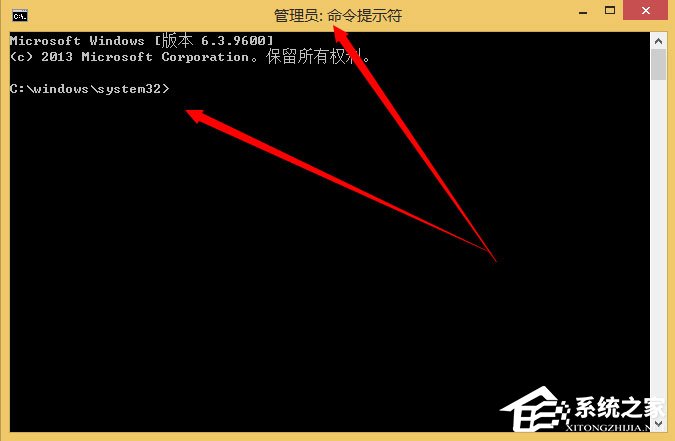
8、然后再cmd下输入sc delete 服务名称来卸载服务,输入完成之后回车即可;
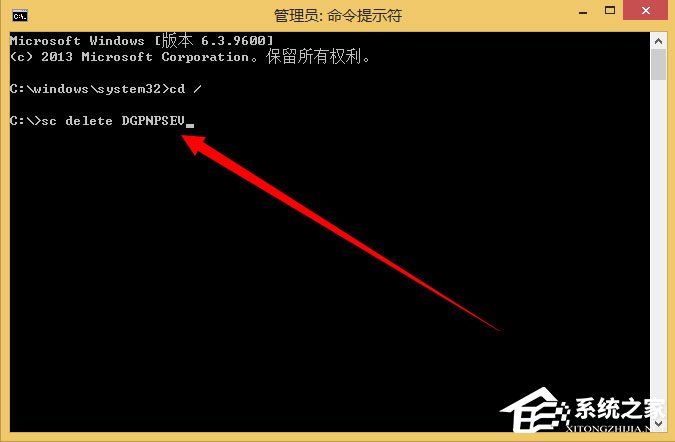
9、卸载完成;
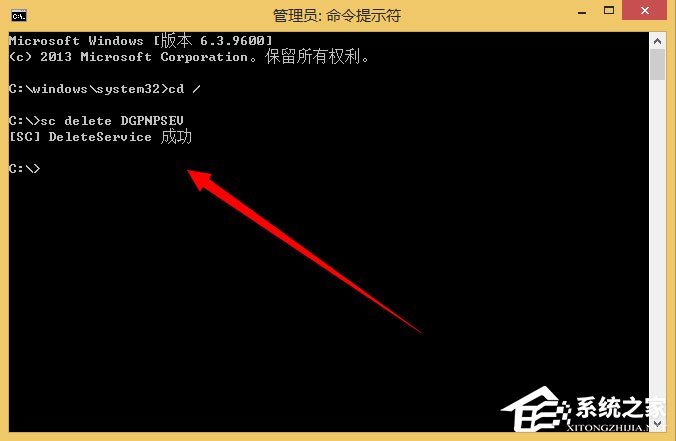
10、再次来到服务管理,搜索一下看看我们刚刚卸载的服务还在不在,肯定是不在了。
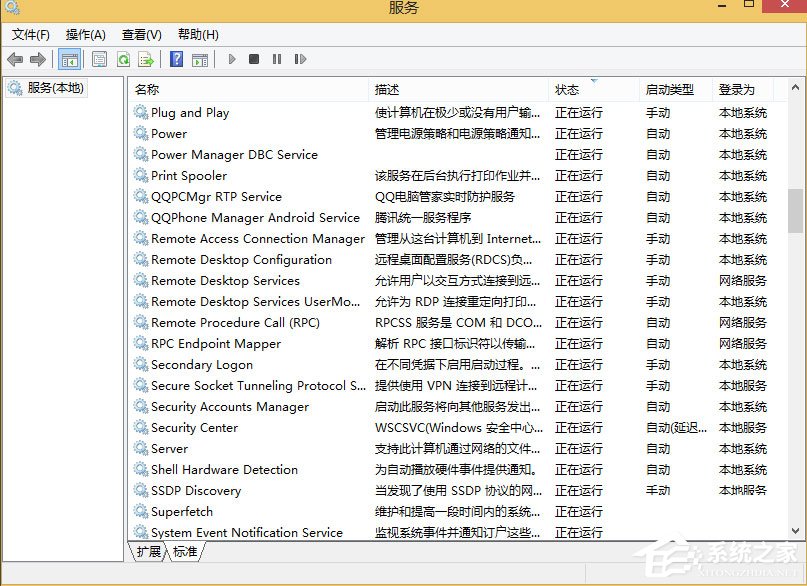
以上就是小编教给大家的Win8系统删除系统服务的具体方法,按照以上方法进行操作,就能轻松删除掉不想要的系统服务了。
相关信息
-
-
2019/05/06
Win8系统无线网络服务怎么开启?Win8系统开启无线网络服务的方法 -
2019/05/05
Win8系统如何删除系统服务?Win8系统删除系统服务的方法 -
2019/05/05
Win8系统压缩文件损坏怎么办?Win8系统压缩文件损坏的解决方法
-
-
Win8注册表被锁定如何解除?Win8注册表解锁方法
相信大家都有遇到过,打开注册表的时候发现注册表被锁定,无法进行编辑,导入等操作,这真的让人非常苦恼。那么,Win8注册表被锁定如何解除呢?接下来,我们一起往下看看Win8注册表解锁方...
2019/04/30
-
Win8系统共享打印机出现错误提示0x000006d9怎么解决?
很多时候,由于资源问题,我们往往都会几台电脑同时使用一台打印机,这时候就需要我们把一台电脑连接上打印机并共享这台打印机才能实现几台电脑同时使用的功能。不过,最近却有Win8...
2019/04/29
系统教程栏目
栏目热门教程
- 1 Win8系统如何禁用NetBIOS?Win8系统禁用NetBIOS的方法
- 2 Win8系统下“IE浏览器打不开/主页被改/被安装工具栏”问题怎么解决?
- 3 Win8系统下connectify的使用教程
- 4 Win8系统玩战地4出现提示“DirectX Error”怎么解决?
- 5 Win8提示“Windows已遇到关键问题,将在1分钟后重启”怎么办?
- 6 Win8如何实现系统自动登陆?Win8实现系统自动登陆的方法
- 7 Win8系统IE浏览器缓存设置方法介绍
- 8 Win8战地4 DirectX Error怎么办?
- 9 Win8迅雷提示临时文件或其所在磁盘不可写怎么办?
- 10 Win8英雄联盟NSIS Error安装错误怎么解决?
人气教程排行
站长推荐
热门系统下载
- 1 电脑公司 GHOST WIN7 SP1 X64 极速体验版 V2017.12(64位)
- 2 番茄花园 GHOST XP SP3 极速装机版 V2013.12
- 3 电脑公司 GHOST XP SP3 五一劳动节版 V2019.05
- 4 GHOST WIN8 X64 免激活专业版 V2017.03(64位)
- 5 电脑公司 GHOST WIN7 SP1 X64 经典优化版 V2015.03(64位)
- 6 萝卜家园 GHOST WIN10 X64 旗舰稳定版 V2018.12(64位)
- 7 番茄花园 GHOST WIN7 SP1 X64 官方旗舰版 V2016.07 (64位)
- 8 萝卜家园 GHOST XP SP3 暑假装机版 V2015.07
- 9 深度技术 GHOST XP SP3 万能装机版 V2015.12
- 10 【风林火山】GHOST WIN7 SP1 X64 极速安全版 V2016.12 (64位)